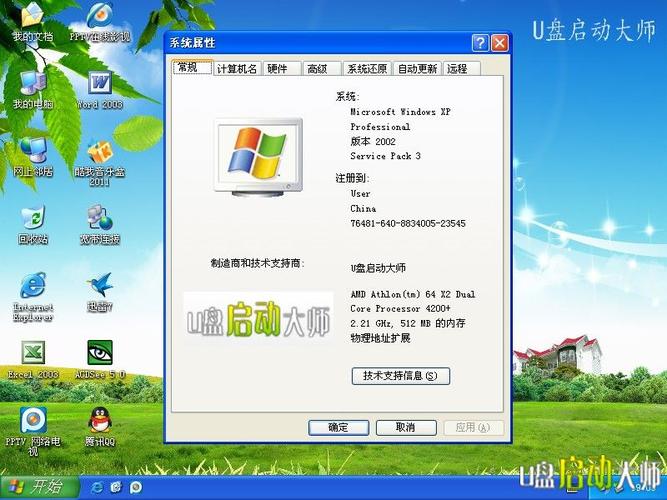系统属性在哪:全面解析操作系统与软件属性设置位置
在日常使用电脑或移动设备时,我们经常需要调整系统或软件的属性设置以满足个性化需求或优化性能。然而,不同操作系统和软件平台的属性设置位置各异,对于初学者来说可能会感到困惑。本文将详细解析主流操作系统(如Windows、macOS)及常见软件(如Microsoft Office、Adobe Photoshop)中系统属性的具体位置,帮助您轻松找到并调整所需设置。
Windows系统属性设置
Windows操作系统提供了多种途径来访问和修改系统属性:
- 控制面板:
- 打开“开始”菜单,点击“控制面板”。
- 在控制面板中,您可以找到“系统和安全”、“硬件和声音”、“网络和Internet”等多个类别,点击相应类别即可进入详细的属性设置页面。
- 设置应用(Windows 10及以后版本):
- 点击屏幕左下角的“开始”按钮,选择“设置”图标(齿轮状)。
- 在“设置”窗口中,您可以通过左侧导航栏访问“系统”、“设备”、“网络和Internet”、“个性化”等选项,每个选项下都包含了丰富的属性设置。
- 任务管理器:
- 按Ctrl + Shift + Esc或右键点击任务栏选择“任务管理器”打开。
- 在任务管理器中,您可以查看和管理正在运行的进程、性能监控、启动项等系统属性。
macOS系统属性设置
macOS同样提供了直观的系统属性设置方式:
- “系统偏好设置”:
- 点击屏幕左上角的苹果图标,选择“系统偏好设置”。
- 在“系统偏好设置”窗口中,您可以访问“通用”、“桌面与屏幕保护程序”、“Dock与菜单栏”、“安全性与隐私”等多个系统属性设置模块。
- “关于本机”:
- 同样点击苹果图标,选择“关于本机”。
- 在这里,您可以查看系统的基本信息,包括操作系统版本、硬件概览等,但调整设置相对较少。
常见软件属性设置位置
Microsoft Office
Microsoft Office套件中的每个应用程序(如Word、Excel、PowerPoint)都有自己的设置选项:
- 打开任意Office应用程序。
- 点击左上角的“文件”选项卡。
- 在左侧导航栏中选择“选项”,即可进入该应用程序的详细设置界面。
Adobe Photoshop
Adobe Photoshop的属性设置主要集中在“首选项”中:
- 打开Photoshop。
- 点击菜单栏中的“编辑”选项。
- 选择“首选项”,然后根据您需要调整的设置类别(如常规、界面、性能等)进行选择。
注意:不同版本的软件界面和设置位置可能略有不同,但基本逻辑相似。如果遇到问题,建议查阅官方文档或在线帮助。
总结
无论是Windows、macOS还是各类常用软件,系统属性的设置位置都遵循一定的逻辑和布局。通过本文的详细解析,相信您已经能够轻松找到并调整所需的系统属性设置。记得定期检查和优化这些设置,以提升您的使用体验和工作效率。